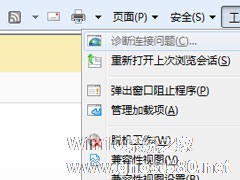-
Win7浏览网页提示“该站点安全证书的吊销信息不可用”怎么办?
- 时间:2024-05-17 19:53:20
大家好,今天Win10系统之家小编给大家分享「Win7浏览网页提示“该站点安全证书的吊销信息不可用”怎么办?」的知识,如果能碰巧解决你现在面临的问题,记得收藏本站或分享给你的好友们哟~,现在开始吧!
在平时工作之余,我们偶尔会浏览网页,不过在浏览网页时候总是会遇到“该站点安全证书的吊销信息不可用”的信息提示,那么当你也遇到Win7浏览网页提示“该站点安全证书的吊销信息不可用”怎么办?不知道的朋友赶紧看看小编整理的以下文章内容吧!

方法/步骤:
1、点击浏览器上右上方的工具选项。

2、然后在展开的列表项中选择Internet选项。
3、然后在Internet属性中选择高级设置。

4、拖动到安全区,把“检查发行商的证书是否吊销”和“检查服务器证书吊销”前面的√去掉。

5、不要马大哈,记得点击确定按钮。
6、最后重启浏览器。如果你足够细心,你会发现上面图中有叫你重启浏览器(重启Internet Explorer后生效)。

Win7浏览网页提示“该站点安全证书的吊销信息不可用”的解决方法就讲到这里了,我们只需要先打开浏览器的Internet选项,然后选择高级设置,之后拖到安全区把步骤4的两个选项前面的勾去掉,最后确定重启浏览器就可以了。
以上就是关于「Win7浏览网页提示“该站点安全证书的吊销信息不可用”怎么办?」的全部内容,本文讲解到这里啦,希望对大家有所帮助。如果你还想了解更多这方面的信息,记得收藏关注本站~
【②文章*来自Win10系统之家!】
相关文章
-

Win7浏览网页提示“该站点安全证书的吊销信息不可用”怎么办?
在平时工作之余,我们偶尔会浏览网页,不过在浏览网页时候总是会遇到“该站点安全证书的吊销信息不可用”的信息提示,那么当你也遇到Win7浏览网页提示“该站点安全证书的吊销信息不可用”怎么办?不知道的朋友赶紧看看小编整理的以下文章内容吧!
方法/步骤:
1、点击浏览器上右上方的工具选项。
2、然后在展开的列表项中选择Internet选项。<p -
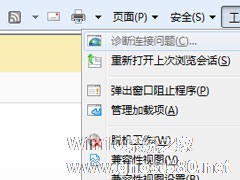
最近有Win7系统用户反映,使用浏览器浏览网页时,出现提示框“此网站的安全证书有问题”,这是什么问题呢?其实,会出现这样的提示,大部分情况下是浏览器的安全级别过高,或者我们电脑的时间设置,以及证书自身的到期时间导致的。下面,我们就一起来看一下Win7系统浏览网页时提示此网站的安全证书有问题的解决办法。
一、调整IE浏览器访问级别
1、打开IE浏览器,点击右上角... -

在平时工作之余,我们偶尔会浏览网页,可是当我们浏览到一些网页的时候却提示“此网页包含的内容将不使用安全的https”,那么当你遇到Win7提示“此网页包含的内容将不使用安全的https”怎么办?不知道的朋友赶紧看看小编整理的以下解决方法吧!
方法/步骤:
1、目前访问网站的两种方法,分别为“https”和“http”。其中“https”是一种基于“安全证书”的... -

用户都喜欢浏览网页,通常情况下只要打开浏览器然后输入想要访问的网址即可。有用户反映在浏览网页时提示“只显示安全内容”不知道该怎么办。下面小编就教大家Win7系统中遇到此问题的应对措施。
1.首先在电脑中打开IE浏览器,之后在打开的浏览器窗口中点击上方菜单栏中的工具(也就是齿轮状的按钮)-Internet选项。
2.在打开的Internet选项窗口中,将界面切换...